WPS文本是一个文本输出软件,但是你也可以设置3D效果,这样可以让文本看起来更好,让你的作品很快吸引观众的眼球。本示例介绍了在文本框中添加3D效果的具体步骤以及如何调整3D效果。
简述
首先,插入一个水平文本框,然后选择一个3D样式。然后,设置3D形状的倾斜位置、高度、方向和颜色。设置的每一步都配有相应的渲染,非常适合初学者。
步骤
在文档中插入文本框。依次单击插入-文本框-水平文本框,然后在文档中拖动鼠标绘制一个文本框,效果如下图所示。

单击突出显示文本框,单击“效果设置”选项,然后单击“3D效果”选择3D样式。
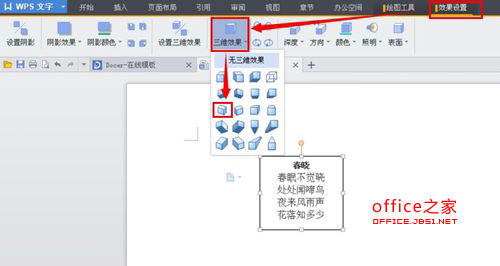
下图显示了此时的效果。

设置三维形状倾斜位置:点击选择文本框,然后在“效果设置”中选择一个倾斜位置(向上、向下、向左和向右)。
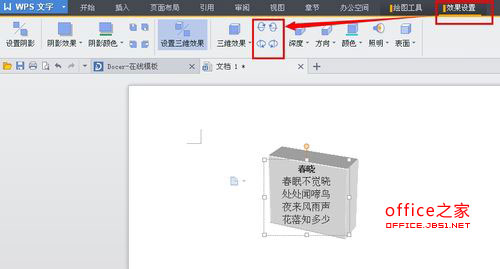
设置三维形状高度:单击以突出显示文本框,然后在效果设置中,单击深度以选择深度。
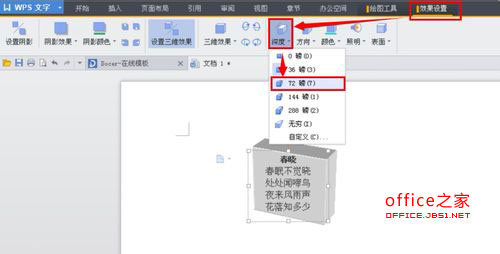
设置三维形状方向:单击以突出显示文本框,然后在效果设置中,单击方向以选择方向。
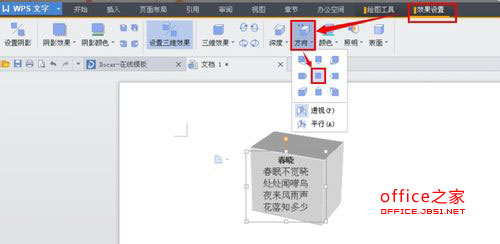
设置三维颜色:单击以突出显示文本框,然后在效果设置中,单击颜色以选择一种颜色。
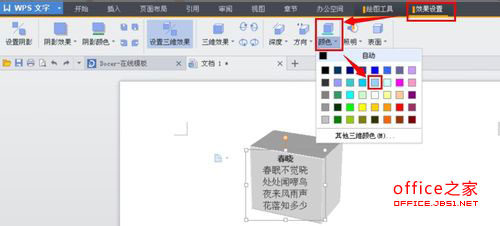
设置三维照明:单击选择文本框,然后单击照明在效果设置中选择效果。
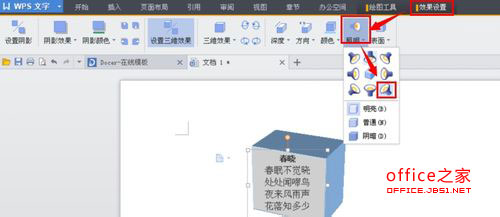
设置三维表面效果:点击选择文本框,然后在“效果设置”中,点击“表面”选择效果。
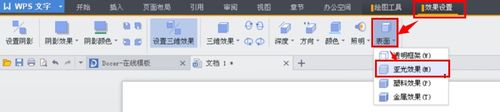
 office办公软件入门基础教程
office办公软件入门基础教程
